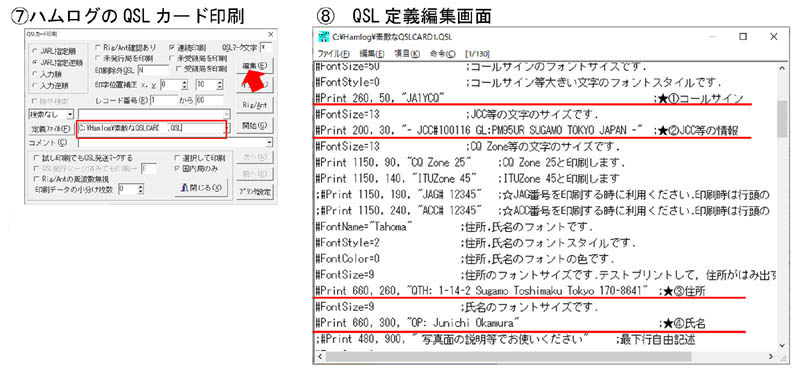素敵なQSLカードのインストール
■ 素敵なQSLカードのインストール素敵なQSLカード1(V1.1)はここをクリックしてダウンロードできます.素敵なQSLカード2(V1.1)はここをクリックしてダウンロードできます. 素敵なQSLカード3(V1.1)はここをクリックしてダウンロードできます. 素敵なQSLカード4(V1.1)はここをクリックしてダウンロードできます. 素敵なQSLカード5(V1.1)はここをクリックしてダウンロードできます. 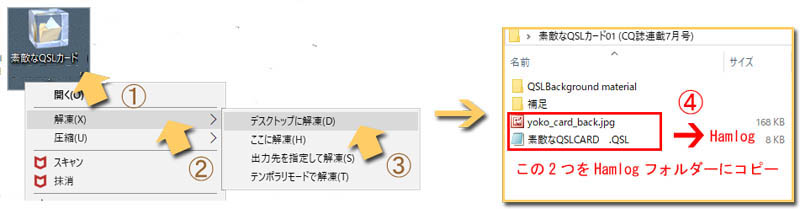 「素敵なQSLカード」はZipファイルで圧縮されています.ダウンロードした後「素敵なqslカードXX.zip」を右クリックして解凍します. 解凍して出来上がったファイルから「素敵なQSLカードXX.QSL」と背景画像「yoko_card_backX.jpg」をHamlogのフォルダー(ハムログが規定値でインストールされている場合はCドライブ下のHamlog)にコピーします.上図にインストールの流れを示します. ■ 素敵なQSLカードを使ってみよう(編集) ■ Windows7 ,8 をご利用の方へWindows10には標準でSegoe UI フォントがインストールされていますが,それ以前のOSにはインストールされていません. 解凍すると出てくる「補足」フォルダーの中の「seguibl.ttf」と「Tahoma Regular font.ttf」を右クリックしてインストールをお勧めします. ■ 背景画像を入れ替えてみよう差し替え用背景画像を「QSLBackground material」の中に幾つか用意してあります.図5背景画像見本を参照ください. 背景画像の入れ替えは,入れ替えたい背景画像をハムログフォルダーにコピーした後,ハムログのQSLカード印刷画面から「素敵なQSLCARDXX.QSL」を「編集」で開き4行目にある次の命令を書き換えます. #Jpg 0,0,1480,0,".\yoko_card_backX.jpg" yoko_card_backX.jpgの部分を書き換えます. 書き換えたら「編集」「印刷イメージ」で確認します.
|